Bæta inn GeoGebra smáforrits-hluta
Notkun smáforritanna
GeoGebra smáforritin eru kvikir hlutar sem má útbúa á vef eða í GeoGebra forritinu. Ef þú þekkir ekki þessa hluta af GeoGebra eða vilt fá uppryfjun þá er sniðugt að líta á
Bættu við GeoGebra smáforriti
Smelltu á  BÆTA VIÐ EFNISATRIÐI hnappinn og veldu
BÆTA VIÐ EFNISATRIÐI hnappinn og veldu  GeoGebra úr lista valmöguleika.
GeoGebra úr lista valmöguleika.
 BÆTA VIÐ EFNISATRIÐI hnappinn og veldu
BÆTA VIÐ EFNISATRIÐI hnappinn og veldu 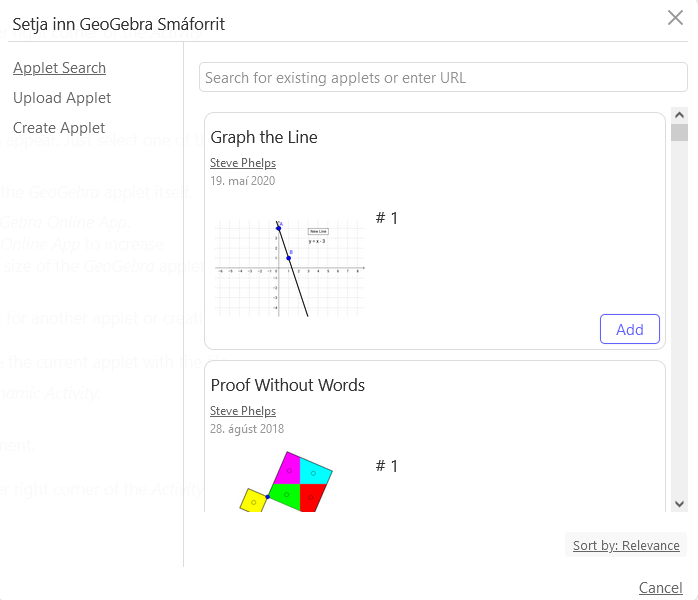
Leiðbeiningar
- Veldu eða búðu til GeoGebra smáforrit sem þú vilt setja inn í vinnublaðið þitt með því að velja einn eftirfarandi valkosta:
- Applet Search: Notaðu leitarstikuna til að finna GeoGebra smáforrit sem er nú þegar tilbúið sama hvort það er frá öðrum notendum eða þér sjálfri/um/u. Athugaðu: Ef þú þekkir nú þegar heitið eða slóðina á það sem þú vilt finna þá geturðu líka leitað út frá því.
- Upload Applet: Veldu GeoGebra skrá (.ggb) til að hlaða upp af tölvunni þinni. Skráin mun bætast í hóp þíns námsefnis. Athugaðu: Með því að hlaða upp eigin skrá þá samþykkir þú að gefa hana út í samræmi við leyfi Creative Commons: Attribution Share Alike.
- Create Applet: Útbúðu nýtt GeoGebra smáforrit með GeoGebra Online App ritlinum sem mun birtast.
- Smelltu á Tilbúið til að vista GeoGebra smáforritið og setja það inn sem kvikan hluta af vinnublaðinu þínu. Athugaðu: Þú munt alltaf geta breytt og lagað þennan kvika GeoGebru hluta síðar meir ef einhver vandræði skjóta upp kollinum.
Ljúktu við GeoGebra smáforritið
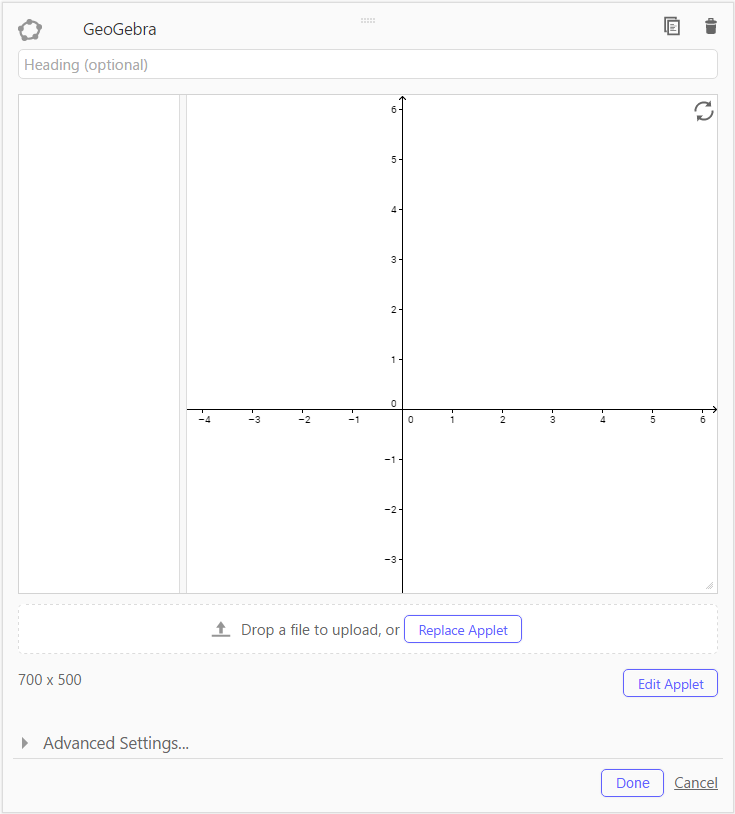
Leiðbeiningar
- Skráðu titil í titil-reitinn fyrir GeoGebra smáforritið (valkvætt).
- Breyttu stillingum Advanced Settings fyrir þitt GeoGebra smáforrit (t.d. Sýna tækjastiku, Show Toolbar).
- Smelltu á Tilbúið til að loka GeoGebra smáforritinu.
- Smelltu á Vista efst í hægra horni til að vista vinnublaðið í heild.
Nákvæmar stillingar (Advanced Settings)
Hægt er að gera ýmsar breytingar undir nákvæmar stillingar (Advanced Settings) svo sem að sýna valmynd eða útlitsstiku (Menu or Style Bar), leyfa notendum að endurræsa smáforritið (reload the consruction). Þessar nákvæmu stillingar má finna undir Advanced Settings.
- Width og Height Breidd og hæð má stilla upp á myndpunkta (pixel) eða með því að draga hægra horn GeoGebra smáforritsins til, til að breyta stærðinni.
- Change scale Breyttu skölun GeoGebra smáforritsins (sjálfvalin skölun er 1).
- Halda hlutföllum (Preserve aspect ratio) Haltu hlutföllum GeoGebra smáforritsins þegar þú breytir stærð þess.
- Leyfa hægrismelli og lyklaborðsbreytingar (Enable Right Click and Keyboard Editing) Leyfðu notendum að hægri smella (MacOS: Ctrl-smella) eða breyta smáforritinu með lyklaborði.
- Leyfa að draga til merkingar (Enable Dragging of Labels) Leyfðu notendum að draga merkingar og upplýsingatexta til þannig að þeir fái nýja staðsetningu.
- Sýna endurræsingarhnapp (Show Icon to Reset Construction) Leyfðu notanda að endurræsa smáforritið með því að smella á endurræsihnapp.
- Leyfa skotrun og þysjun (Enable Pan & Zoom) Leyfðu notendum að færa rúmfræðgluggann eða algebrugluggann og þysja inn og út með músarhjólinu.
- Sýna valmynd (Show Menu)
Leyfðu valmyndarhnappi
 að vera sýnilegur í efra hægra horni GeoGebra smáforritsins og þannig fái notendur fullan aðgang að valmynd og öllum hennar valmöguleikum.
að vera sýnilegur í efra hægra horni GeoGebra smáforritsins og þannig fái notendur fullan aðgang að valmynd og öllum hennar valmöguleikum.
- Sýna tækjastiku (Show Toolbar) Leyfðu notanda að sjá og nýta sér tækjastiku efst á skjá GeoGebra smáforritsins
- Sýna inntaksreit (Show Input Bar) Leyfðu notanda að sjá og nota inntaksreit.
- Sýna útlitsstiku (Show Style Bar) Leyfðu notanda að skoða og nota útlitsstiku til að geta breytt eiginleikum valinna hluta í Geogebra smáforritinu.
- GeoGebra App Veldu hvaða gerð smáforrit þitt notar (Math Apps, Graphing Calculator, Geometry, 3D Calculator, GeoGebra Classic or CAS Calculator)
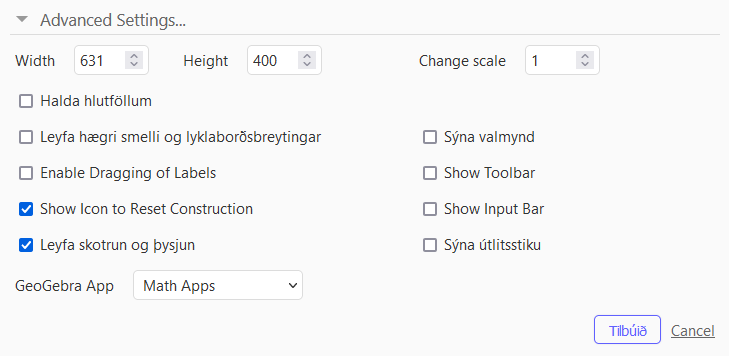
Breyta GeoGebra smáforriti
Með því að færa músina yfir GeoGebra smáforritið birtast möguleikar á breytingum. Smelltu á þann hnapp sem þér hentar:
 Breyta: Breyttu titli GeoGebra smáforritsins eða smáforritinu sjálfu.
Breyta: Breyttu titli GeoGebra smáforritsins eða smáforritinu sjálfu.- Edit Applet: Opnar smáforritið þitt í vef-ritlinum GeoGebra Online App. Ábending: Þú getur dregið neðra hægra horn GeoGebra Online App ritilsins til að stækka hann meðan þú ert að vinna. Þetta mun þó ekki breyta stærð smáforritsins sjálfs nema þú breytir stillingum eins og lýst var ofar á þessari síðu.
- Replace Applet: Settu inn eitthvert annað GeoGebra smáforrit með því að leita að öðru smáforriti eða velja að búa til nýtt. Þú getur valið
 að hlaða upp ggb skrá með því að draga og sleppa skrá yfir þetta tákn - þá geturðu sett inn nýtt skjal.
að hlaða upp ggb skrá með því að draga og sleppa skrá yfir þetta tákn - þá geturðu sett inn nýtt skjal.
 Afrita: Afritaðu ef þú vilt nota þetta sama GeoGebra smáforrit aftur eða búa til nýtt á grunni þess og hafa í sama vinnublaði.
Afrita: Afritaðu ef þú vilt nota þetta sama GeoGebra smáforrit aftur eða búa til nýtt á grunni þess og hafa í sama vinnublaði. Eyða: Eyðir GeoGebra smáforritinu úr vinnublaðinu.
Eyða: Eyðir GeoGebra smáforritinu úr vinnublaðinu.